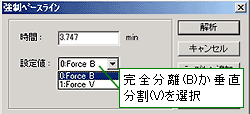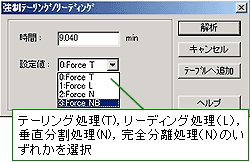LCsolution操作Q&A 波形処理に困った時 波形処理 基本操作へ
-
Q: 波形処理がうまく出来ません。不要なピークを認識させたくないのですが。
-
Q: データによって波形処理がうまくいったりうまくいかなかったりするのですがどうすればいいでしょうか。
-
Q: せっかく波形処理をやり直したのに,バッチ処理を行うと波形処理が元に戻ってしまいました。波形処理を変えないまま定量計算をやりなおしたいのですが。(2006/11/20)
-
Q: 波形処理の「最小面積/高さ」の設定値を超えているはずなのに,タイムプログラムのピーク挿入を行っても,挿入されないのはなぜですか?
-
Q: うまく検出されていないピークを検出するにはどうしたらいいのですか?(2006/11/20)
-
Q: 隣り合う2つのピークが分離不十分なため,ひとつのピークとして検出されてしまいます。このピークを,二つに分ける(ピーク分割)ことはできないのですか?(2006/11/20)
-
Q: 隣り合う2つのピークが完全分離(ベースライン処理)されていますが,垂直分割処理に変更したいのですが。(または垂直分割処理から完全分離処理に変更したい。)(2006/11/20)
-
Q: 大きなピークの後ろに分離不十分な小さなピークあり(または大きいピークの前に分離不十分な小さいピークがあり)垂直分割処理されているがテーリング処理(またはリーディング処理)したいのですが。(2006/11/20)
| Q: | 波形処理がうまく出来ません。 不要なピークを認識させたくないのですが。(お問い合わせ番号 0701) | |
| A: | 波形処理をしたくない区間を波形処理タイムプログラムで指定することが可能です。下記手順で設定して下さい。
(参考:LabSolution/LCsolution 取扱説明書 操作編 p66-67) |
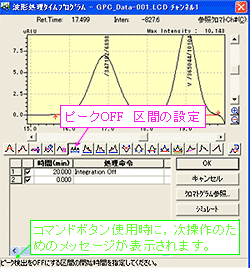 [波形処理タイムプログラム]画面 |
| Q: | データによって波形処理がうまくいったりうまくいかなかったりするのですがどうすればいいでしょうか。(お問い合わせ番号0703) | |
| A: | 上述の[波形処理タイムプログラム]や[手動波形処理]は,波形処理パラメータの変更だけでどうしてもうまくいかない ときの手段です。まず,[Width]や[Slope],[Drift],[最小面積]などを変更して不要なピークを除いたり,ベースライン処理の変更をしてみてください。 その後[波形処理タイムプログラム]や[手動波形処理]が必要なら設定しますが, 保持時間のずれやピークの大小によるピーク開始点や終了点のずれで処理が変 わってしまわないように余裕を持った設定にしてください。 |
 データ内メソッド[波形処理]タブ |
| Q: | せっかく波形処理をやり直したのに,バッチ処理を行うと波形処理が元に戻ってしまいました。波形処理を変えないまま定量計算をや りなおしたいのですが。(お問い合わせ番号0713)(2006/11/20) | |
| A: | 波形処理をやり直したあと,変更したパラメータをメソッドに保存しましたか?波形処理 を変更した後,データを保存しただけでは,変更したパラメータをデータを解析するメソッドへ反映できていません。変更したパラメータを残しておくためには下記のよう にして下さい。 (1) 変更したパラメータを他のデータにも反映させたい。 [LCデータ解析]アシスタントバーの[メソッドの適用]をクリックして,解析に使うメソッドにパラメータの変更を保存する。 (2) パラメータの変更は,対象データ限りである。 あるデータにのみ必要な波形処理は,手動波形処理を使う方がいいです。 データ内メソッドにも波形処理パラメータを保存することはできますが,そのデータが解析されたときにデータ内メソッドが書き換わる可能性があります。 |
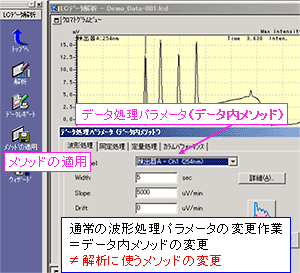 |
| あるデータにのみ必要な波形処理だけど,データ内メソッドに保存してしまった場合は,バッチ処理をす る際に[解析の種類]を[IT QT]でなく[QT]にすると波形処理はそのままで定量計算だけ行うことはできます。 | ||
| Q: | [データ処理パラメータ]画面-[波形処理]タブの[最小面積/高さ]の設定値を超えている面積値のはずなのに,タイムプログラ ムのピーク挿入を行っても,挿入されないのはなぜですか?(お問い合わせ番号0705) |
| A: | 挿入しようとしたピークの幅が,[波形処理パラメータ]に設定されている[Width]値よりも小さい可能性があります。 [Width] の値を小さくするか,挿入するピーク範囲を広く取ってください。 |
| Q: | うまく検出されていないピークを検出するにはどうしたらいいのですか?(お問い合わせ番号0709)(2006/11/20) | |
| A: | まず,メソッドの[データ処理パラメータ]—[波形処理]タブの[Width]や[Slope],[Drift],[最小面積]などを変更してみてください。 それでもうまくいかない場合は,同じ[データ処理パラメータ]—[波形処理]タブの[タイムプログラム]で[ピーク検出]ボタンを使って設定できます。 データ毎に,ピーク挿入の設定をしたい場合は[手動波形処理]ツールバーの[ピーク挿入]ボタンでできます。[データ処理パラメータ]で設定している[最小面積/高さ] の設定に関係なくピークを検出することができます。詳細な操作方法は説明資料(a_lcs012.pdf(72kB))をご覧下さい。 |
|
| Q: | 隣り合う2つのピークが分離不十分なため,ひとつのピークとして検出されてしまいます。このピークを,二つに分けることはできないのですか?(お問い合わせ番号0710)(2006/11/20) | |
| A: | まず,メソッドの[データ処理パラメータ]—[波形処理]タブの[width]や[Slope],[Drift],[最小面積]などを変更してみてください。 | |
| それでもうまくいかない場合に,[手動波形処理ツールバー]の[ピーク分割]を使います。[ピーク分割]ボタンをクリックするとマウスの位置に縦線 が現れます。分割したい位置へこの縦線を移動し,クリックします。手動波形処理が実行されて,その内容が手動波形処理テーブルに追加されると同時に,一つのピークが 垂直分割され二つのピークに分かれます。分割位置は,ピークの谷間に限定されません。どの位置でも分割可能です。説明資料(a_lcs018.pdf(28kB)) | ||
| Q: | 隣り合う2つのピークが完全分離(ベースライン処理)されていますが,垂直分割処理に変 更したいのですが。(または垂直分割処理から完全分離処理に変更したい。)(お問い合わせ番 号0711)(2006/11/20) | ||
| A: | [手動波形処理ツールバー]の[強制ベースライン]ボタンで,完全分割処理から垂直分割処理へ(または垂直分割処理か ら完全分割処理へ)ピークの分離パターンが変更できます。 [強制ベースライン]ボタンをクリックするとクロマトグラム上のマウスの位置に縦線が現れます。目的のピ ークの谷間付近へこの縦線を移動し,クリックします。[強制ベースライン]画面が現れるので完全分離にするか垂直分割にするかという設定をし[解析]ボタンをクリックす るとピークの分離パターンが変更できます。説明資料(a_lcs013.pdf(48kB)) |
|
|
| Q: | 大きなピークの後ろに分離不十分な小さなピークあり(または大きいピークの前に分離不十分な小 さいピークがあり)垂直分割処理されているがテーリング処理(またはリーディング処理)したいのですが。(お問い合わせ番号0712)(2006/11/20) | ||
| A: | [手動波形処理ツールバー]の[強制テーリング/リーディング]ボタンで,垂直分割処理からテーリング処理(またはリ ーディング処理)へピークの分離パターンが変更できます。 [強制テーリング/リーディング]ボタンをクリックするとクロマトグラム上のマウスの位置に縦線が現れます。目的のピークの谷間付近へこの縦線を移動し,クリックし ます。[強制テーリング/リーディング]画面が現れるので[設定値]に[0:ForceT](テーリング処理)を設定し[解析]ボタンをクリックするとピークの分離パターンが変更でき ます。(リーディング処理の場合は,[設定値]に[1:ForceL](リーディング処理)を設定します。) テーリング処理(またはリーディング処理)されたピークを垂直分割処理(または完全分離処理)へ変更することも[強制テーリング/リーディング]画面で設定可能です。説明資料(a_lcs014.pdf(48kB)) |
|
|